(Die Animation ist in der PDF natürlich nicht sichtbar).
Einrichten der Kameras
Im ersten Schritt geht es um die Positionierung und Einstellung der einzelnen Kameras. Beim Erstellen eines neuen Kamera-Objekts übernimmt CINEMA 4D grundsätzlich die gerade vorliegende Kamera-Position und -Perspektive. Eine momentan aktive Kamera ist im Objekte-Manager sehr leicht am weißen Kamera-Symbol zu erkennen. Alternativ könnt ihr auch im Menü Ansicht des Editors auf die gewünschte Kamera umschalten.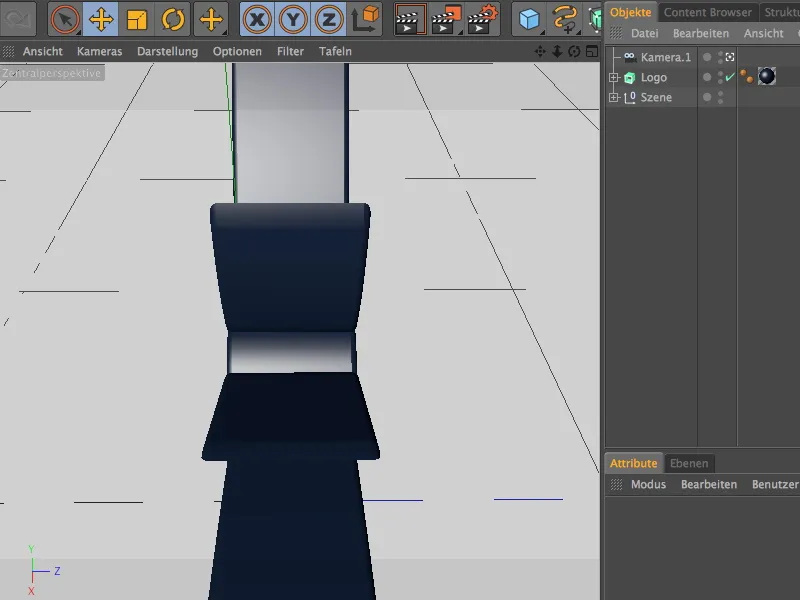
Als Ausgangsposition, und damit als erste Kameraperspektive, habe ich mir den Blick auf den Schmetterling von seitlich rechts oben ausgewählt. Hier entstand das erste Kamera-Objekt "Kamera.1".
Damit ihr nicht versehentlich die Kamera verstellt, könnt ihr der Kamera ein Schutz-Tag zuweisen. Achtet beim Erstellen jeder weiteren Kamera darauf, dass ihr entweder vorübergehend in die Standard-Kamera umschaltet oder zuvor ein neues Kamera-Objekt für die nächste Perspektive erzeugt.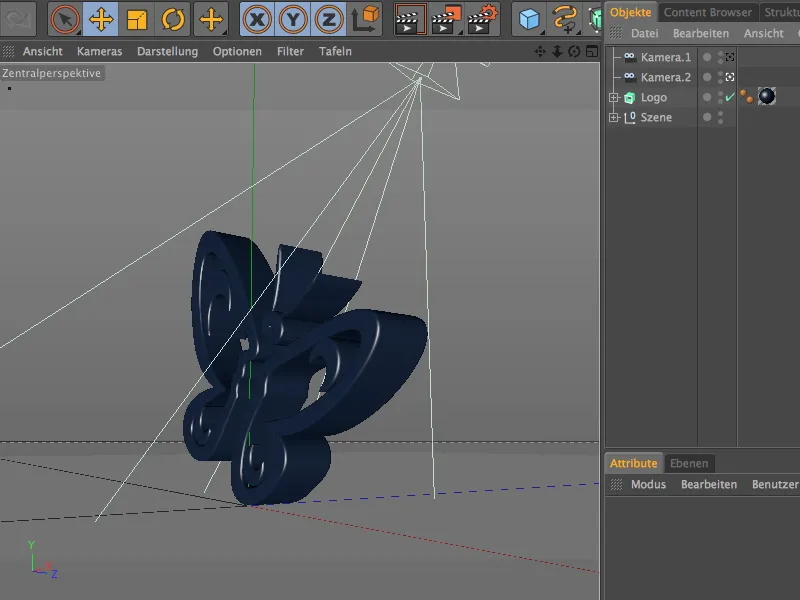
Aus dieser Perspektive habe ich meine "Kamera.2" angelegt. Achtet beim Feinjustieren der Kamera darauf, dass ihr die richtige Kamera im Objekte-Manager aktiv geschaltet habt.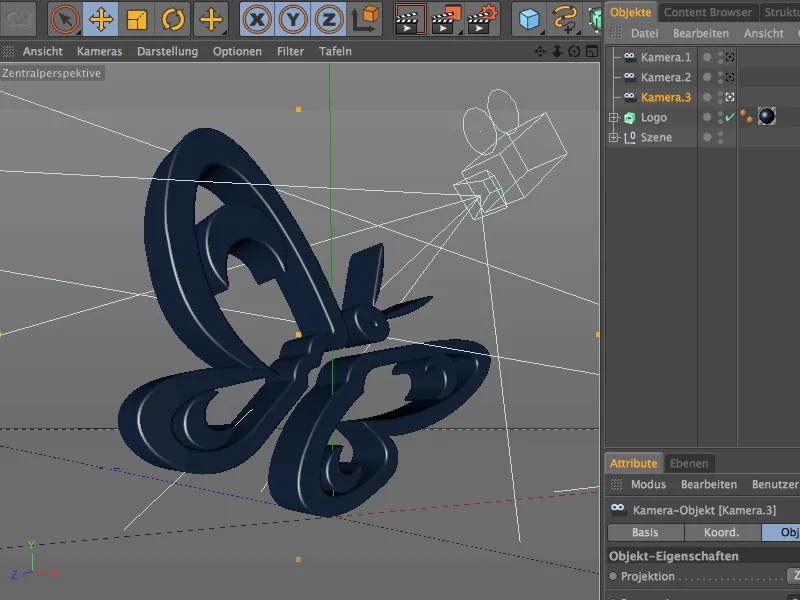
Meine dritte Kameraperspektive "Kamera.3" liegt auf der anderen Seite des Logos; die Position liegt knapp über dem Boden.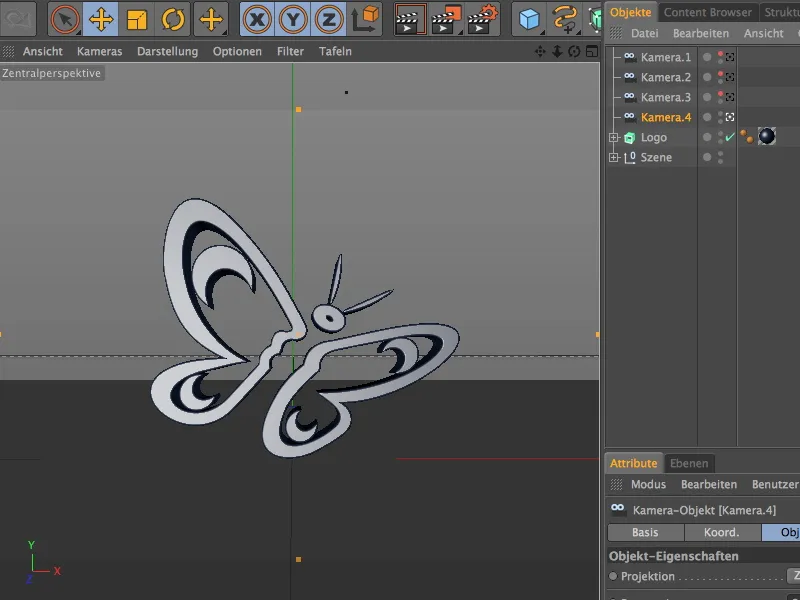
Die vierte Kameraperspektive "Kamera.4" ist zugleich das Abschlussbild unserer kurzen Animation. Das Logo steht mittig im Bild und wird nahezu frontal erfasst.
Erzeugen des Kamera-Morphs
Da nun alle Kameras in die Szene eingebaut sind, können wir aus diesen vier Kamera-Objekten das gewünschte Kamera-Morphing erzeugen.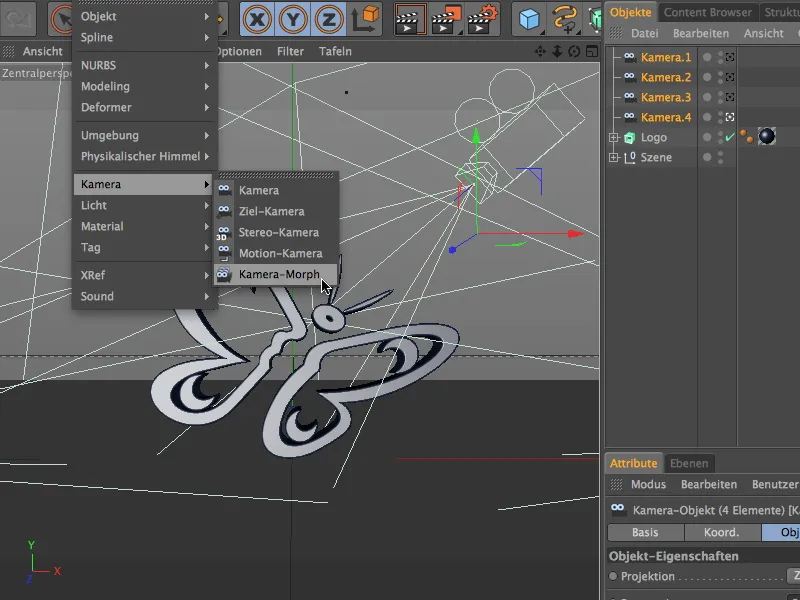
Dazu selektiert ihr zunächst alle vier Kamera-Objekte über den Objekte-Manager und ruft anschließend aus dem Menü Erzeugen>Kamera den Befehl Kamera-Morph auf.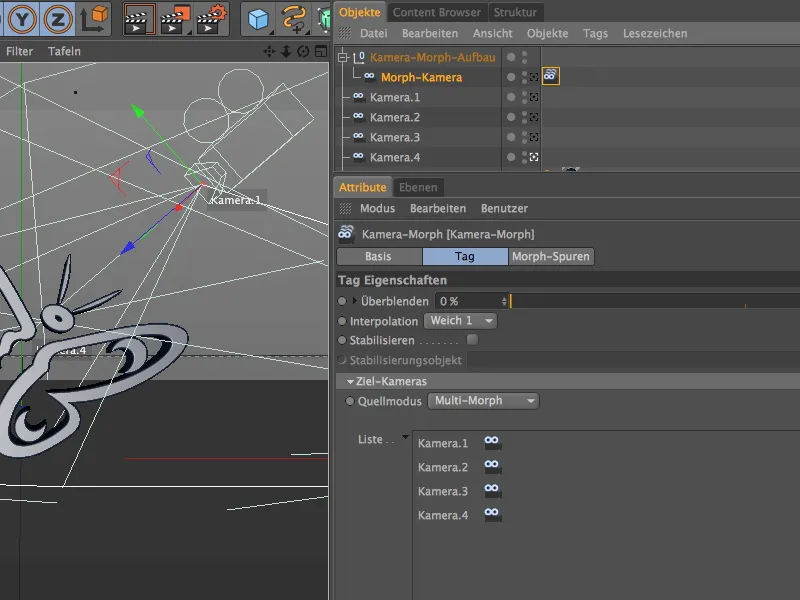
Bei dieser Aktion wird ein neues, zusätzliches Kamera-Objekt namens "Morph-Kamera" zusammen mit einem Kamera-Morph-Tag erzeugt. In diesem Tag liegen alle vier von uns erstellten und eingerichteten Kamera-Objekte in einer Liste vor. Die Reihenfolge in dieser Liste bestimmt auch die Reihenfolge der Abarbeitung des Kamera-Morphings. Da unsere vier Kameras lediglich als Verknüpfung eingearbeitet wurden, können wir diese Kameras nach wie vor bearbeiten oder auch problemlos animieren, was sich dann wiederum im Morphing der Kameras niederschlägt.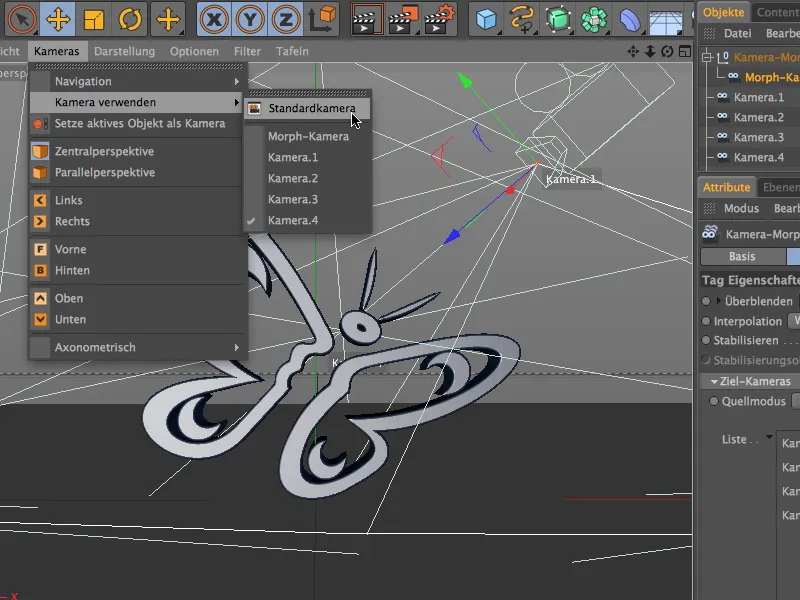
Im Menü Kameras der Editor-Ansicht finden wir im Untermenü Kamera verwenden auch die frisch erstellte Morph-Kamera. Schalten wir kurz auf die Standardkamera um, damit wir die Kamerafahrt begutachten können, die durch das Kamera-Morphing entstanden ist.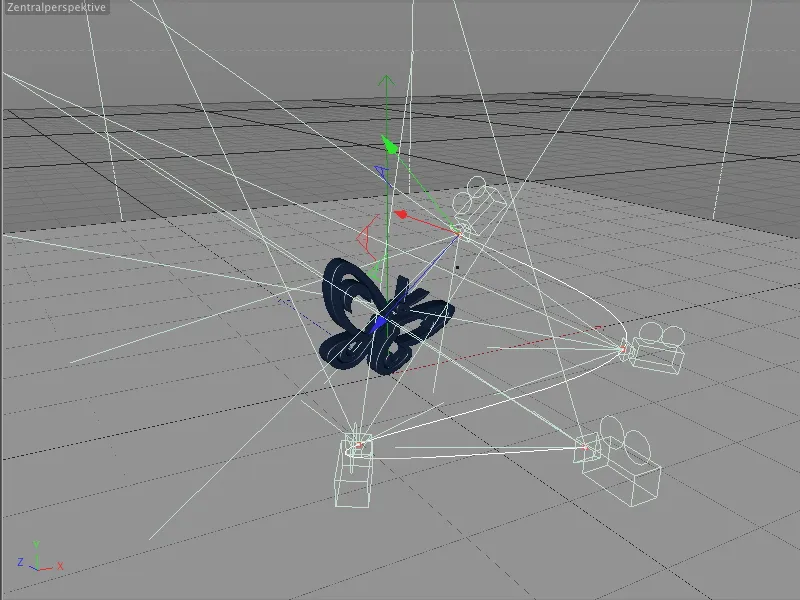
Alle vier von uns eingerichteten Kameras sind durch einen Pfad miteinander verbunden. Dieser Bewegungspfad sorgt für die Kamerafahrt von der ersten bis zur letzten Kameraperspektive.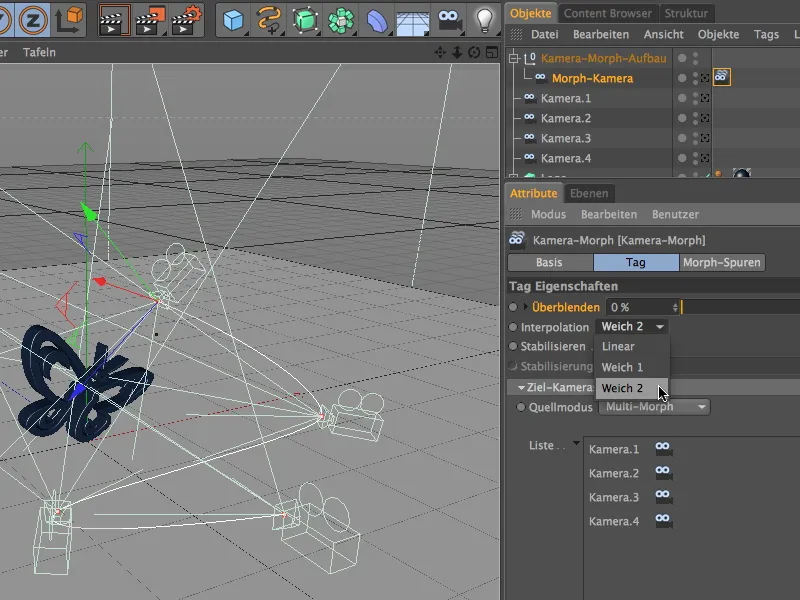
Im Einstellungsdialog des Kamera-Morph-Tags können wir zwischen drei Interpolationsarten für den Bewegungspfad wählen. Weich 1 entspricht einem kubischen Spline-Pfad, der gern zum Überschwingen tendiert, Weich 2 einem Akima-Spline-Pfad, der unter Umständen auch etwas hart ausfallen mag. Ich habe mich für die Akima-Variante entschieden.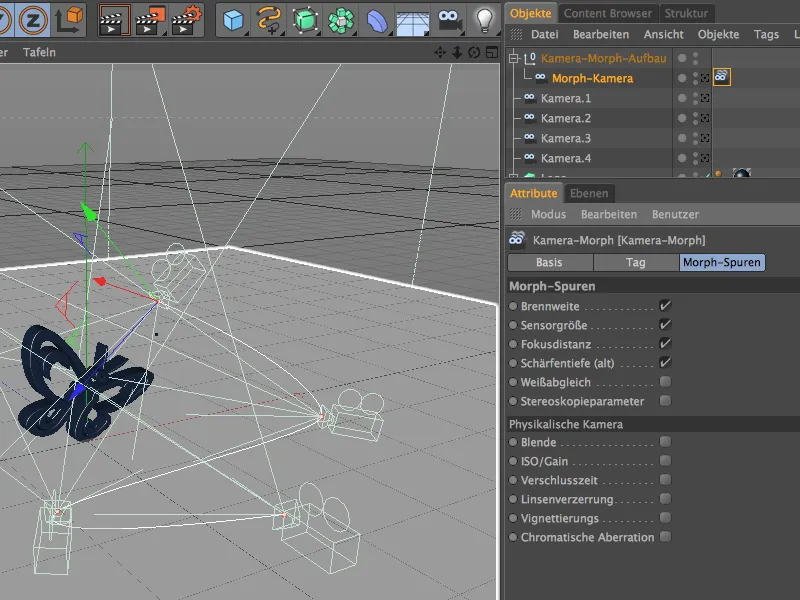
Auf der Morph-Spuren-Seite des Einstellungsdialogs finden wir die fotografischen Eigenschaften der Kameras, die das Kamera-Morph-Tag beim Morphing berücksichtigen soll. Da wir an dieser Stelle keine besonderen Einstellungen an unseren Kamera-Objekten vorgenommen haben, reichen die Standardoptionen völlig aus.
Animation der Kamerafahrt
Die Reihenfolge der Kameras steht, der Bewegungspfad wurde durch Interpolation erzeugt - nun müssen wir nur noch den entscheidenden Parameter animieren, um daraus eine Kamerafahrt zu erhalten.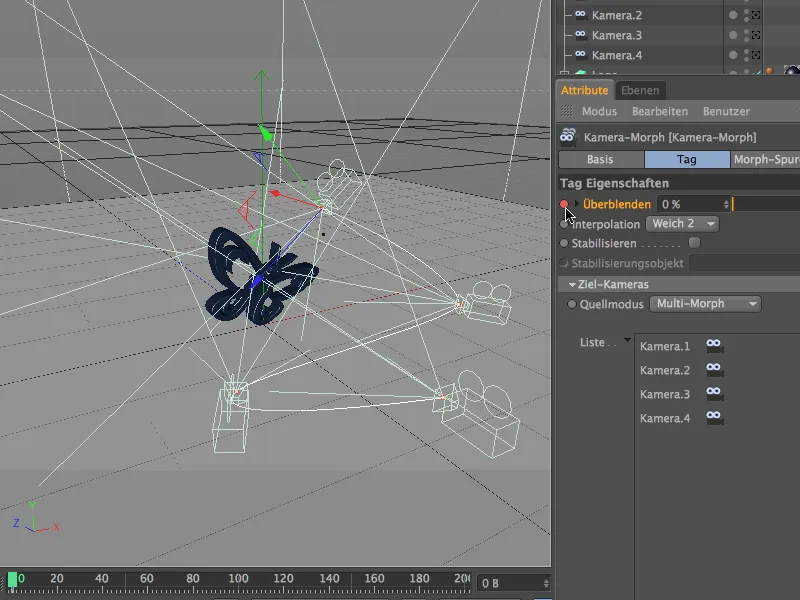
Es handelt sich natürlich um den Parameter Überblenden aus dem Einstellungsdialog des Kamera-Morph-Tags. Vergewissert euch, dass der Zeitregler auf Bild 0 (oder auch 1) steht und erzeugt durch Klick mit gedrückt gehaltener Strg- bzw. Ctrl-Taste auf den Parameter-Kreis ein Keyframe für den Überblenden-Wert 0%.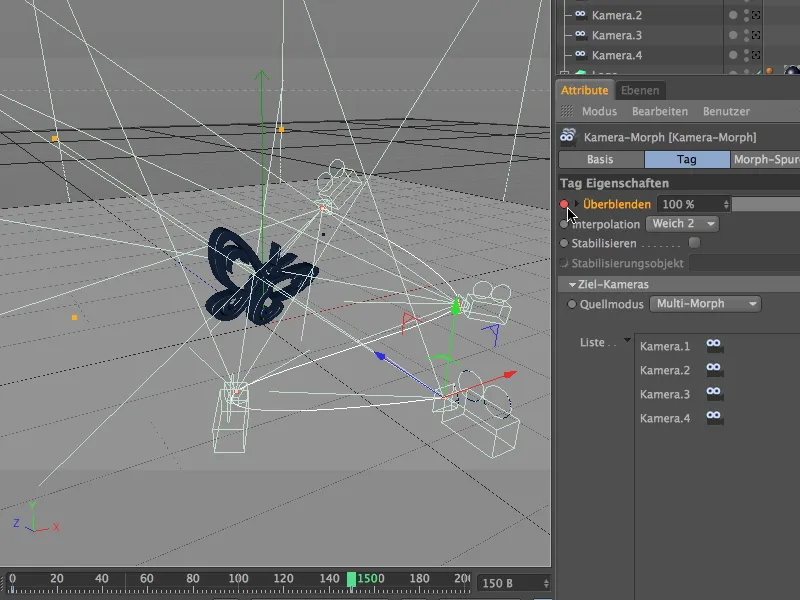
Anschließend verschiebt ihr den Zeitregler auf Bild 150, setzt den Überblenden-Wert auf 100% und erzeugt wieder durch Klick mit gedrückt gehaltener Strg- bzw. Ctrl-Taste auf den Parameter-Kreis ein Keyframe für den Parameter Überblenden. Bei einer Bilderrate von 25 Bildern pro Sekunde ergibt sich so eine Animationsdauer von 6 Sekunden.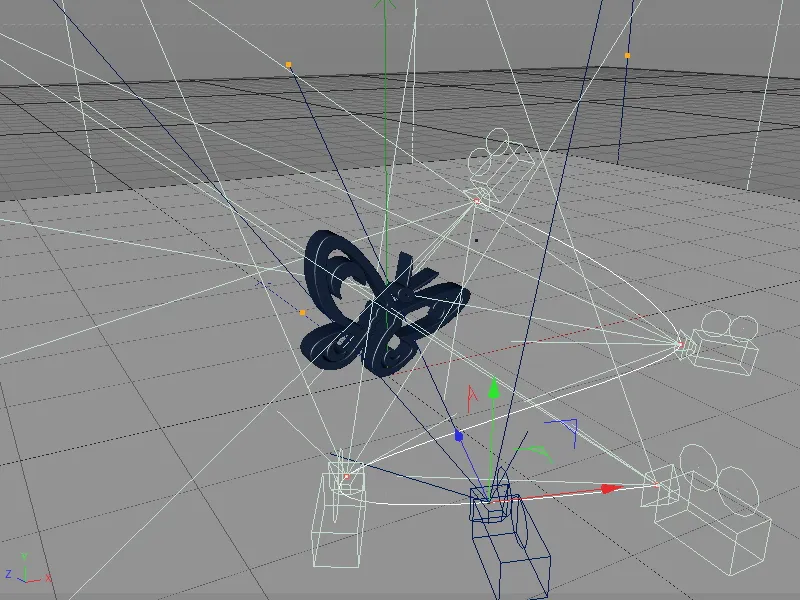
Nach Klick auf den Abspielbutton sehen wir die Morph-Kamera in Aktion. Sie ist als blaues Kamera-Objekt im Editor zu erkennen und wandert wie gewünscht auf dem interpolierten Bewegungspfad von Kamera zu Kamera.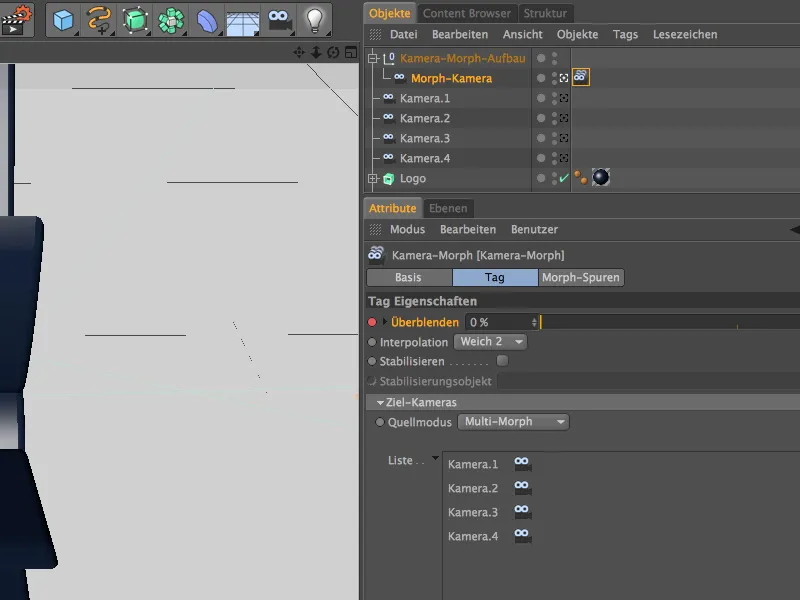
Spätestens jetzt ist der Zeitpunkt gekommen, im Objekte-Manager auf die Morph-Kamera umzuschalten, um die Kamerafahrt auch aus der Perspektive der Morph-Kamera zu erleben.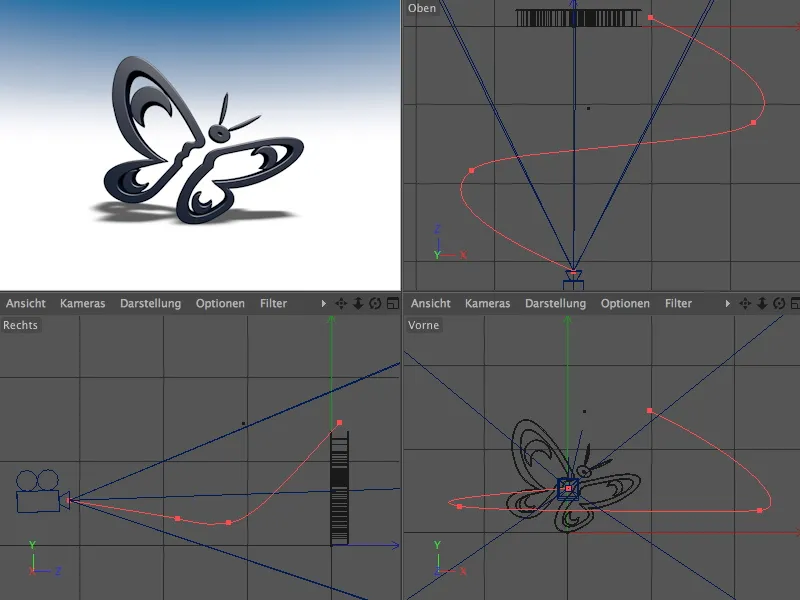
Um den Überblick zwischen den vielen Kameras nicht zu verlieren, bietet es sich an, die Einzelkameras über die Ampelschalter im Objekte-Manager unsichtbar zu schalten. Die blaue Morph-Kamera und der zugehörige rote Bewegungspfad bieten genügend Informationen über den Verlauf und die Stützpunkte der Kamerafahrt.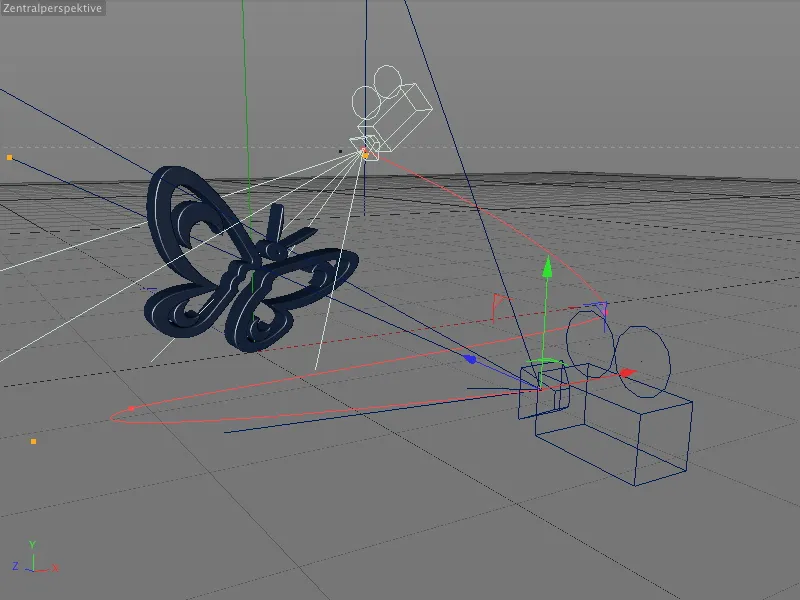
So ist eine Einzelkamera schnell selektiert und bearbeitet - die Auswirkungen auf die resultierende Kamerafahrt sind sofort über den roten Bewegungspfad erkennbar.


